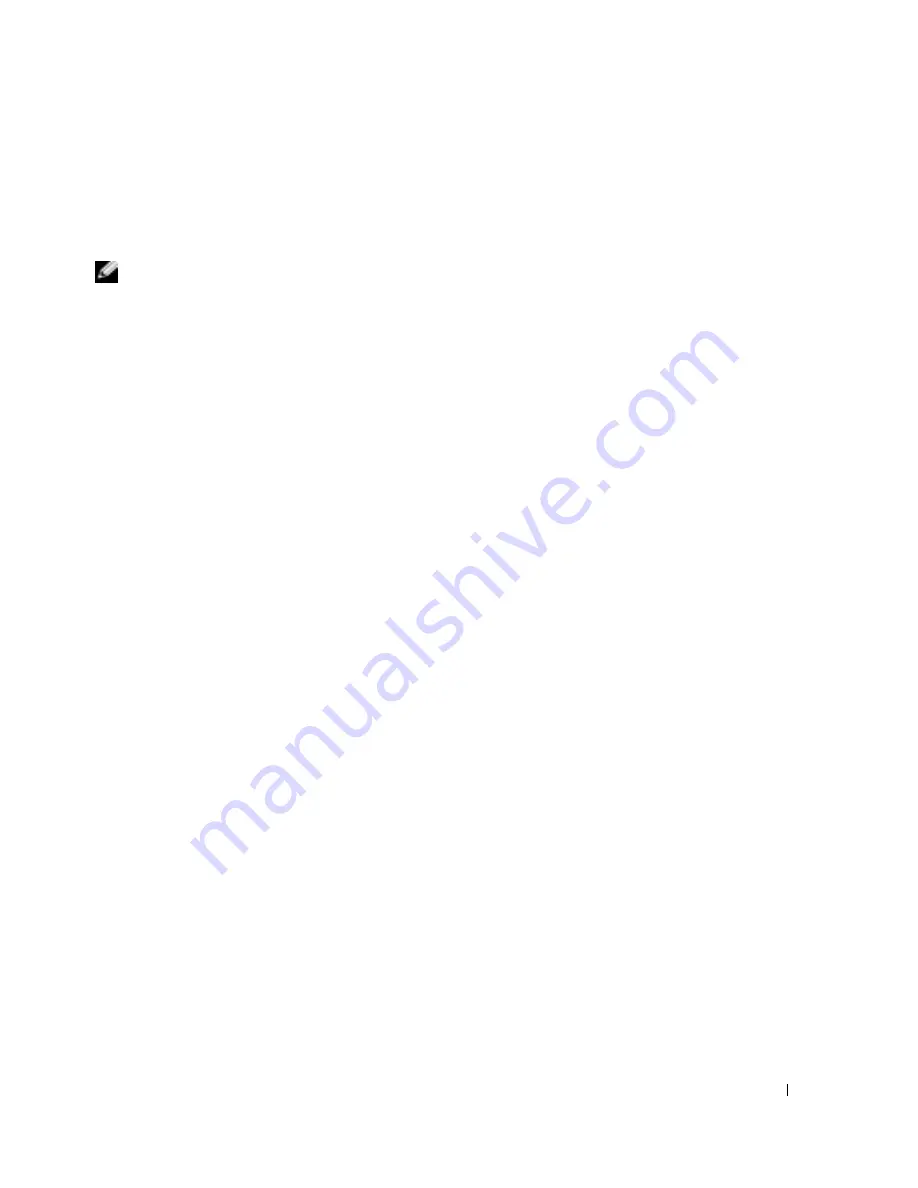
Mise à niveau vers des modules de lecteurs de bande LTO-3
23
7
Cliquez sur
Update Library Firmware
(Mettre à jour le micro-code de la bibliothèque)
dans la boîte de dialogue
Select target for update
(Sélectionner la cible de la mise à jour)
qui s'affiche.
8
Cliquez sur
Parcourir
et sélectionnez l'image du nouveau micro-code téléchargé.
REMARQUE :
ce fichier se trouve dans le répertoire
c:\dell\drivers\r
xxxxx
\Library\LTO\
, où
rxxxxx
correspond au numéro de version du micro-code téléchargé. Le nom du fichier contenant l'image du
micro-code se termine par
.lif
.
9
Cliquez sur
Update Firmware
(Mettre à jour le micro-code) pour lancer la mise à jour. Tant
qu'elle n'est pas terminée, vous ne devez pas réinitialiser la bibliothèque ni la mettre hors
tension.
10
Réinitialisez la bibliothèque une fois la mise à jour terminée.
Les bibliothèques équipées de nouveaux lecteurs FC LTO-3 affichent un message d'erreur
SCSI sur l'écran LCD. Ne tenez pas compte de ce message. Passez à l'étape suivante et suivez
les instructions de la section “Configuration de la bibliothèque de bandes”.
11
Vérifiez le nouveau niveau de micro-code de la bibliothèque. Pour ce faire, accédez au
panneau frontal de la bibliothèque ou utilisez la page Web principale de l'interface de la carte
de gestion à distance. La version de micro-code est indiquée dans le champ
Library
Firmware
(Micro-code de la bibliothèque).
Configuration de la bibliothèque de bandes
Cette section concerne uniquement les mises à jour de lecteurs LTO-3 vers des lecteurs FC natifs.
Pour que le contrôleur robotique de la bibliothèque soit détecté par les systèmes hôtes,
la configuration de la bibliothèque doit être mise à jour. Une fois les étapes suivantes effectuées,
ce contrôleur apparaîtra en tant que lecteur de bande pour les systèmes hôtes situés sur le même
ID cible.
1
La bibliothèque étant sous tension, utilisez le panneau de l'opérateur pour naviguer
jusqu'à
Setup
Config Slots
(Configuration ‡ Configurer les emplacements).
2
Modifiez le paramètre
Mode
pour lui attribuer la valeur
Lun
.
Si vous disposez de deux lecteurs de bande FC et souhaitez définir la bibliothèque comme
deux partitions logiques, modifiez le paramètre
Mode
en
Lun-Lun
. Pour plus de détails
sur le partitionnement, reportez-vous à la documentation du système accessible sur le site
support.dell.com
.
3
La bibliothèque redémarre automatiquement pour activer la nouvelle configuration.
Содержание PowerVault 132T
Страница 2: ......
Страница 10: ...8 Upgrading to LTO 3 Tape Drive Modules w w w d e l l c o m s u p p o r t d e l l c o m ...
Страница 11: ...w w w d e l l c o m s u p p o r t d e l l c o m Dell PowerVault 132T LTO 磁带库 升级到 LTO 3 磁带 驱动器模块 ...
Страница 18: ...16 升级到 LTO 3 磁带驱动器模块 w w w d e l l c o m s u p p o r t d e l l c o m ...
Страница 26: ...24 Mise à niveau vers des modules de lecteurs de bande LTO 3 w w w d e l l c o m s u p p o r t d e l l c o m ...
Страница 35: ...w w w d e l l c o m s u p p o r t d e l l c o m Dell PowerVault 132T LTO テープライブラリ LTO 3 テープドライブモジュー ルへのアップグレード ...
Страница 42: ...40 LTO 3 テープドライブモジュールへのアップグレード w w w d e l l c o m s u p p o r t d e l l c o m ...
Страница 43: ...w w w d e l l c o m s u p p o r t d e l l c o m Dell PowerVault 132T LTO 테이프 라이브러리 LTO 3 테이프 드라이브 모듈로 업그레이드 ...
Страница 50: ...48 LTO 3 테이프 드라이브 모듈로 업그레이드 w w w d e l l c o m s u p p o r t d e l l c o m ...
Страница 58: ...56 Actualización a módulos de unidad de cinta LTO 3 w w w d e l l c o m s u p p o r t d e l l c o m ...
















































